 図面エクスプローラー
図面エクスプローラー
作業中のモデルデータとリンク関係にある図面やデータを確認します。
図面の一覧を確認する(モデル)M050170_exp_sec01
 「図面エクスプローラー」をクリックします。
「図面エクスプローラー」をクリックします。
ウィンドウ右側に、現在のプロジェクトの図面とシートファイル内の用紙が一覧表示されます。
(用紙グループについては、「用紙グループを設定するには」を参照)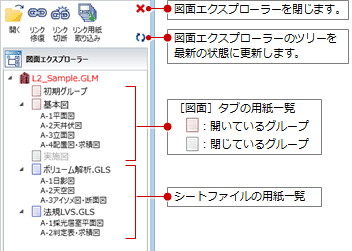
- ツリーから用紙をクリックすると、用紙のプレビューが表示されます。
ツリーから用紙グループまたはシートのファイル名をクリックすると、用紙一覧が表示されます。
(用紙一覧の機能については、「用紙をまとめて確認する」を参照)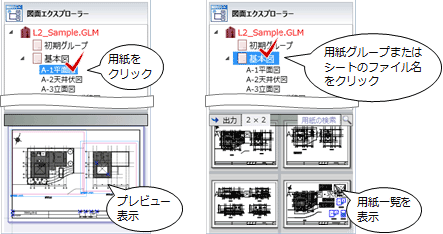
ダブルクリックした場合は、図面(シートファイルの場合はGLOOBEシート)が起動します。
メモ
- モデルの図面エクスプローラーでは、次の機能を実行できます。
| コマンド | 内容 |
 「開く」 「開く」 |
指定した図面またはシートファイルを開きます。ツリーからダブルクリックしたときと同じです。 |
_70.png) 「リンク修復」 「リンク修復」 |
指定したシートファイルとのリンク関係を修復します。 (詳しくは、「リンクを修復するには」を参照) |
 「リンク切断」 「リンク切断」 |
指定したシートファイルとのリンク関係を切ります。 (詳しくは、「リンクを切断するには」を参照) ※シートのファイル名やその中の用紙を選択している場合に有効です。 |
 「リンク用紙取り込み」 「リンク用紙取り込み」 |
指定したシートファイルから「図面」タブへ用紙をコピーします。 (詳しくは、「リンクファイルから用紙を取り込むには」を参照) ※シートのファイル名やその中の用紙を選択している場合に有効です。 |
図面の一覧を確認する(図面・GLOOBEシート)M050170_exp_sec02
 「図面エクスプローラー」をクリックします。
「図面エクスプローラー」をクリックします。
ウィンドウ右側に、用紙のリストが表示されます。
(用紙グループについては、「用紙グループを設定するには」を参照)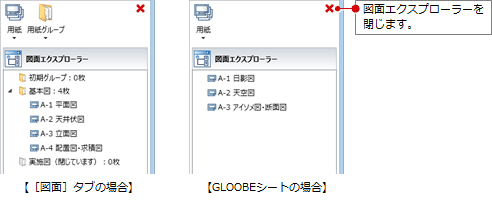
- リストから用紙をクリックすると、用紙のプレビューが表示されます。
ダブルクリックした場合は、その用紙がアクティブ表示されます。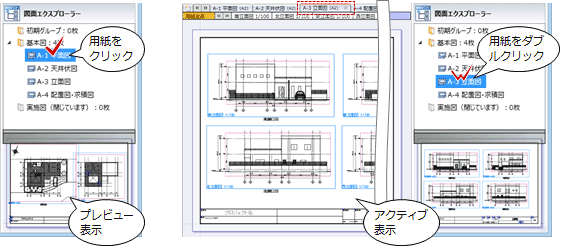
メモ
- 図面・GLOOBEシートの図面エクスプローラーでは、次の機能を実行できます。
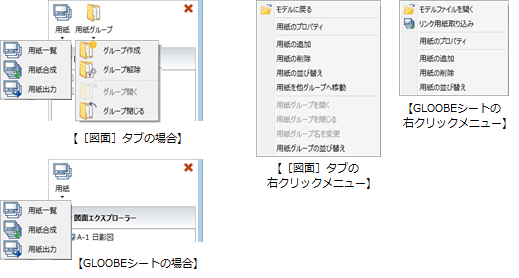
| コマンド | 内容 |
 「用紙」メニュー 「用紙」メニュー |
用紙の一覧を表示して、図面の確認や出力を行います。また、モデルファイルやシートファイルから用紙をコピーします。 (詳しくは、「用紙一覧/用紙合成/用紙出力」を参照) |
 「用紙グループ」メニュー 「用紙グループ」メニュー |
用紙グループの作成、解除、開閉を行います。 (詳しくは、「用紙グループを設定するには」を参照) ※図面の場合に表示されます。 |
 「モデルに戻る」 「モデルに戻る」 |
図面を閉じ、モデルに戻ります。 ※図面の場合に表示されます。 |
 「モデルファイルを開く」 「モデルファイルを開く」 |
モデルファイルを開きます。 ※GLOOBEシートの場合に表示されます。 |
 「リンク用紙取り込み」 「リンク用紙取り込み」 |
モデルファイルの図面から、現在のシートファイル内へ用紙をコピーします。 (詳しくは、「リンクファイルから用紙を取り込むには」を参照) ※GLOOBEシートの場合に表示されます。 |
| 用紙のプロパティ 用紙の追加 用紙の削除 用紙の並び替え |
用紙名、見出しの色などの変更や、用紙の追加、削除、並び替えを行います。 (詳しくは、「用紙の追加や用紙名の変更を行うには」を参照) |
| 用紙を他グループへ移動 用紙グループを開く 用紙グループを閉じる 用紙グループ名を変更 用紙グループの並び替え |
用紙グループの開閉や、用紙グループ名の変更、並び替え、用紙のグループ間移動を行います。 (詳しくは、「用紙グループを設定するには」を参照) ※図面の場合に表示されます。 |
用紙グループを設定するにはM050170_exp_sec05
大量の用紙がある場合に、任意のグループに分けて管理することができます。作業しないグループを閉じておくと、閉じたグループの用紙は読み込まないため、レスポンスが向上します。
※「図面」タブの図面エクスプローラーの場合に設定できます。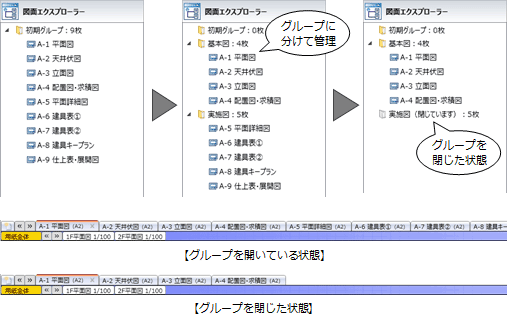
用紙グループの作成と開閉
 「用紙グループ」メニューから
「用紙グループ」メニューから 「グループ作成」を選びます。
「グループ作成」を選びます。- グループ名称を入力して、「OK」をクリックします。
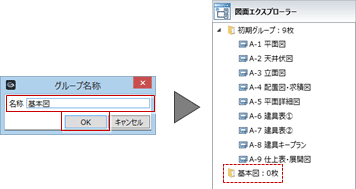
- 移動する用紙を選択して、用紙グループへドラッグします(Ctrlキーで複数選択可能)。
指定した用紙がシートファイル内へコピーされます。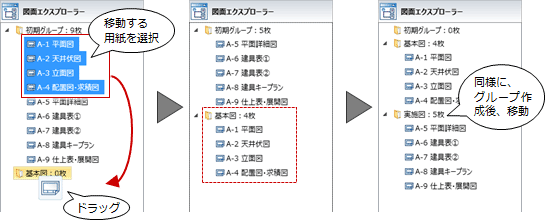
- グループを閉じるときは、用紙グループを選択して、
 「用紙グループ」メニューから
「用紙グループ」メニューから 「グループ閉じる」を選びます。
「グループ閉じる」を選びます。
閉じたグループ内の用紙は、用紙タブに表示されなくなります。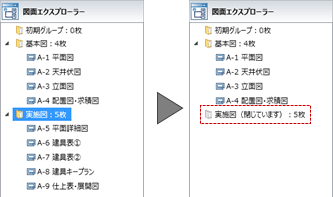
その他の機能
用紙グループの作成、解除、開閉、並び替え、グループ名変更、用紙のグループ間移動を行うには、次のように操作します。
| タイプ | 操作 |
| グループを作成する場合 |  「用紙グループ」メニューから 「用紙グループ」メニューから 「グループ作成」を選びます。 「グループ作成」を選びます。 |
| グループを解除する場合 | 用紙グループを選択して、 「用紙グループ」メニューから 「用紙グループ」メニューから 「グループ解除」を選びます。選択したグループがツリー上から削除され、グループ内の用紙は「初期グループ」に移動します。 「グループ解除」を選びます。選択したグループがツリー上から削除され、グループ内の用紙は「初期グループ」に移動します。※「初期グループ」や閉じているグループは解除できません。 |
| グループを開く場合 | 用紙グループを選択して、 「用紙グループ」メニューから 「用紙グループ」メニューから 「グループ開く」を選びます。 「グループ開く」を選びます。 |
| 用紙グループを選択し、右クリックして「用紙グループを開く」を選びます。 | |
| グループを閉じる場合 | 用紙グループを選択して、 「用紙グループ」メニューから 「用紙グループ」メニューから 「グループ閉じる」を選びます。 「グループ閉じる」を選びます。 |
| 用紙グループを選択し、右クリックして「用紙グループを閉じる」を選びます。 | |
| グループの名称を変更する場合 | 用紙グループを選択し、右クリックして「用紙グループ名を変更」を選びます。 |
| グループを並び替える場合 | 用紙グループを選択し、右クリックして「用紙グループの並び替え」を選びます。並び替えたいグループを選択して「↑」または「↓」をクリックして順番を入れ替え、「OK」をクリックします。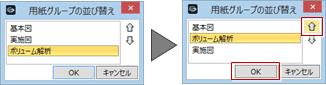 |
| 用紙を他のグループへ移動する場合 | 用紙を選択して、移動先の用紙グループへドラッグします。 |
用紙を選択し、右クリックして「用紙を他グループへ移動」を選びます。移動先の用紙グループを選択して、「OK」をクリックします。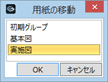 ※用紙が存在するグループに移動した場合は、グループの一番下に入ります。 |
リンクファイルから用紙を取り込むにはM050170_exp_sec03
リンクしているシートファイルからモデルの図面へ、またはモデルの図面から現在のシートファイルへ、用紙をコピーできます。
モデルの場合
- 図面エクスプローラーからシートのファイル名またはシートファイル内の用紙を選択して、
 「リンク用紙取り込み」をクリックします。
「リンク用紙取り込み」をクリックします。 - モデルとのリンクを保持して取り込むか、リンクが不要な汎用2D図面として取り込むかを選択して、「OK」をクリックします。
- 手順1でシートのファイル名を選択した場合は、取り込む用紙を選択して「OK」をクリックします。
選択した用紙がモデルの図面へコピーされます。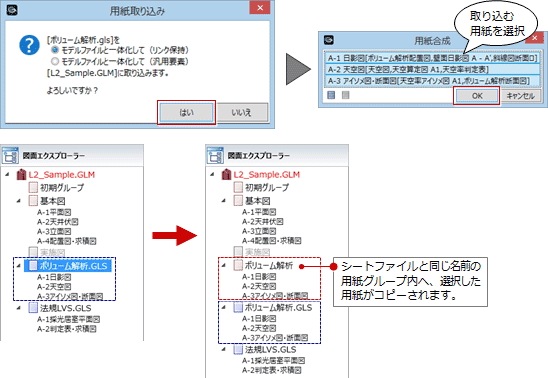
GLOOBEシートの場合
- 図面エクスプローラーで用紙を選択し、右クリックして
 「リンク用紙取り込み」を選びます。
「リンク用紙取り込み」を選びます。
「用紙合成」ダイアログに、モデルファイルの「図面」タブの用紙が表示されます。 - 取り込む用紙を選択して、「OK」をクリックします(Ctrlキーで複数選択可能)。
指定した用紙がシートファイル内へコピーされます。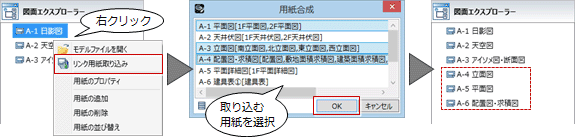
用紙の追加や用紙名の変更を行うにはM050170_exp_sec04
図面またはGLOOBEシートにて、用紙名や見出しの色などを変更したり、用紙の追加、削除、並び替えを行うには、次のように操作します。
| タイプ | 操作 |
| 用紙を追加したい場合 | ツールバーから 「用紙の追加」をクリックします。 「用紙の追加」をクリックします。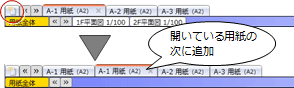 |
用紙タブ上で右クリックして「用紙の追加」を選びます。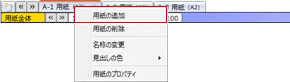 |
|
| 図面エクスプローラーでグループまたは用紙を選び、右クリックして「用紙の追加」を選びます。 | |
| 用紙を削除したい場合 | 用紙タブの 「用紙の削除」をクリックします。 「用紙の削除」をクリックします。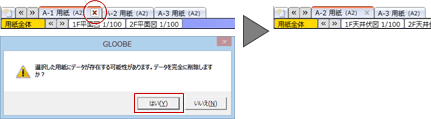 |
用紙タブ上で右クリックして「用紙の削除」を選びます。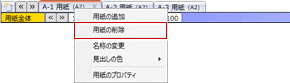 |
|
| 図面エクスプローラーで用紙を選び、右クリックして「用紙の削除」を選びます。 | |
| 用紙を並び替えたい場合 | 用紙タブをドラッグし、並び替えたい位置にドロップします。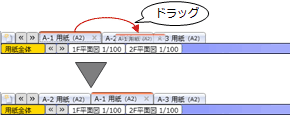 |
図面エクスプローラーで用紙をドラッグし、並び替えたい位置にドロップします。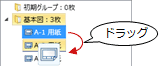 |
|
図面エクスプローラーで用紙を選び、右クリックして「用紙の並び替え」を選びます。並び替えたい用紙を選択して「↑」または「↓」をクリックして順番を入れ替え、「OK」をクリックします。 |
|
| 用紙の名称などを変更したい場合 | 用紙タブ上で右クリックして「用紙のプロパティ」を選びます。 名称や記号・番号、見出しの色などを変更して、「OK」をクリックします。 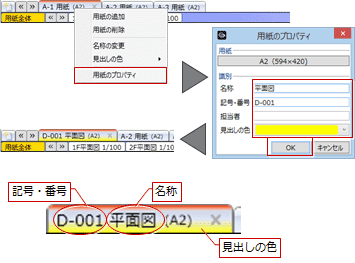 |
| 図面エクスプローラーで用紙を選び、右クリックして「用紙のプロパティ」を選びます。名称や記号・番号、見出しの色などを変更して、「OK」をクリックします | |
| 用紙タブ上で右クリックして「名称の変更」を選びます(または用紙タブ上をダブルクリックします)。 名称を変更して、Enterキーを押します。 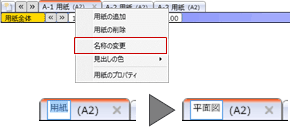 |
|
用紙タブ上で右クリックして「見出しの色」を選びます。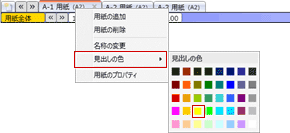 |